Philips 24PHK4000/12, 22PFK4000/12 instructions for use

Register your product and get support at
www.philips.com/welcome
Vartotojo vadovas
LED TV series
22PFK4000
24PHK4000

Turinys
1 Jūsų naujasis televizorius 3
1.1 TV pristabdymas ir įrašymas 3
1.2 EasyLink 3
2 Nustatymas 4
2.1 Perskaitykite saugos instrukcijas 4
2.2 Televizoriaus stovas ir tvirtinimas prie sienos 4
2.3 Patarimai dėl vietos parinkimo 4
2.4 Maitinimo laidas 4
2.5 Antenos kabelis 5
2.6 Palydovinė antena 5
3 Jungtys 6
3.1 Prisijungimo patarimai 6
3.2 EasyLink HDMI CEC 7
3.3 Bendroji sąsaja – CAM 8
3.4 Skaitmeninis imtuvas – STB 8
3.5 Palydoviniai imtuvai 9
3.6 Namų kino sistema – NKS 9
3.7 Blu-ray“ leistuvas 11
3.8 DVD leistuvas 11
3.9 Žaidimų kompiuteris 11
3.10 USB standusis diskas 11
3.11 USB atmintinė 12
3.12 Kamera 12
3.13 Kompiuteris 12
3.14 Ausinės (4000, 4100, 4200, 6300 televizorių
modeliai) 13
4 Įjungimas 14
4.1 Įjungimas arba budėjimo režimas (4000, 5210
televizorių modeliai) 14
5 Nuotolinis valdymas 15
5.1 Mygtukų apžvalga (4000, 4100, 4200, 5210
televizorių modeliai) 15
5.2 IR jutiklis 15
5.3 Akumuliatoriai 16
5.4 Valymas 16
6 Televizijos kanalai 17
6.1 TV kanalų žiūrėjimas 17
6.2 Kanalo diegimas 20
7 Palydoviniai kanalai („PxK“ modeliai)
25
7.1 Palydovinių kanalų žiūrėjimas 25
7.2 Palydovinių kanalų sąrašas 25
7.3 Mėgstamiausi palydoviniai kanalai 25
7.4 Palydovinių kanalų užrakinimas 26
7.5 Palydovų diegimas 27
7.6 Problemos dėl palydovų 30
8 TV gidas 31
8.1 TV gido naudojimas 31
8.2 Įrašai 31
8.3 TV gido informacijos priėmimas 31
9 Šaltiniai 33
9.1 Šaltinių sąrašas 33
9.2 Parengties režimu 33
9.3 EasyLink 33
10 Laikmačiai ir laikrodis 34
10.1 Išsijungimo laikmatis 34
10.2 Laikrodis 34
10.3 Automatinis išjungimas 34
11 Jūsų nuotraukos, vaizdo įrašai ir muzika
35
11.1 Iš USB jungties 35
12 Pause TV 37
12.1 Pause TV 37
13 Įrašymas 38
13.1 Ko jums reikia 38
13.2 Įrašyti programą 38
13.3 Įrašo žiūrėjimas 38
14 Nustatymai 39
14.1 Vaizdas 39
14.2 Žaidimas arba kompiuteris 41
14.3 Formatas ir kraštai 41
14.4 Garsas 41
14.5 „Ambilight“ (6300 televizorių modeliai) 44
15 Svarbiausi techniniai duomenys 46
15.1 Aplinkosauga 46
15.2 Priėmimas „PxK“ modeliuose 46
15.3 Ekranas 47
15.4 Maitinimas 47
15.5 Matmenys ir svoriai 47
15.6 Pxx4000 prijungimo galimybė 48
15.7 Garsas 49
15.8 Daugialypė terpė 49
16 Programinė įranga 50
16.1 Programinės įrangos naujinimas 50
16.2 Programinės įrangos versija 50
16.3 Atviro kodo programinė įranga 50
17 Trikčių diagnostika ir šalinimas, pagalba
51
17.1 Trikčių diagnostika ir šalinimas 51
17.2 Registracija 52
17.3 Pagalba 52
17.4 Pagalba internete 52
17.5 Klientų aptarnavimo centras / remontas 53
18 Sauga ir priežiūra 54
18.1 Saugumas 54
18.2 Ekrano priežiūra 55
19 Naudojimo sąlygos, autorių teisės ir
licencijos 56
19.1 Naudojimo sąlygos 56
19.2 Autorių teisės ir licencijos 56
Rodyklė 58
2

1
Jūsų naujasis
televizorius
1.1
TV pristabdymas ir įrašymas
Prijungę USB standųjį diską galite pristabdyti ir įrašyti
transliaciją iš skaitmeninių televizijos kanalų.
Pristabdykite televizorių ir atsiliepkite į skubų telefono
skambutį arba paprasčiausiai padarykite pertraukėlę
rodant sporto rungtynes, o televizorius įrašys
transliaciją į USB standųjį diską. Galėsite pradėti žiūrėti
vėliau.
1.2
EasyLink
Naudodami „EasyLink“ galite valdyti prijungtą įrenginį,
pavyzdžiui, „BluRay Disc“ leistuvą, televizoriaus
nuotolinio valdymo pultu.
„EasyLink“ naudoja HDMI CEC ryšiui su prijungtais
įrenginiais palaikyti.
3

2
Nustatymas
2.1
Perskaitykite saugos
instrukcijas
Perskaitykite saugos instrukcijas prieš naudodami
savo televizorių.
Pagalbos meniu spauskite Sauga ir priežiūra > Sauga.
2.2
Televizoriaus stovas ir
tvirtinimas prie sienos
Televizoriaus stovas
mm, daug. 14 mm)
- 32PHx4100/12 - VESA MIS-F 100x100, M4 (maž. 10
mm, daug. 14 mm)
- 32PHx4100/88 - VESA MIS-F 100x100, M4 (maž. 10
mm, daug. 14 mm)
- 32PHT4100/60 - VESA MIS-F 100x100, M4 (maž.
12 mm, daug. 16 mm)
- 40Pxx4100 - VESA MIS-F 200x200, M4 (maž. 12
mm, daug. 16 mm)
- 48Pxx4100 - VESA MIS-F 200x200, M6 (maž. 12
mm, daug. 16 mm)
- 32Pxx4200 - VESA MIS-F 100x100, M4 (maž. 10
mm, daug. 14 mm)
- 40Pxx4200 - VESA MIS-F 200x200, M4 (maž. 12
mm, daug. 16 mm)
- 40Pxx6300 - VESA MIS-F 200x200, M6 (maž. 14
mm, daug. 24 mm)
- 48Pxx6300 - VESA MIS-F 400x400, M6 (maž. 14
mm, daug. 24 mm)
- 55Pxx6300 - VESA MIS-F 400x400, M6 (maž. 14
mm, daug. 24 mm)
Televizoriaus stovo montavimo instrukcijas rasite su
televizoriumi gautoje trumpojoje instrukcijoje. Jeigu
šią instrukciją pametėte, ją galite atsisiųsti iš
www.philips.com.
Naudodami televizoriaus gaminio tipo numerį raskite
ir atsisiųskite trumpąją instrukciją.
Tvirtinimas prie sienos
Jūsų televizorius parengtas tvirtinti prie VESA
standartus atitinkančio
sieninio laikiklio (parduodamas atskirai).
Pirkdami sieninius laikiklius nurodykite toliau pateiktą
VESA kodą . . .
Norėdami gerai pritvirtinti laikiklį, naudokite tokio ilgio
varžtus, kaip parodyta brėžinyje.
Atsargiai
Tvirtinant televizorių prie sienos reikia specialių
įgūdžių, šį darbą turi atlikti kvalifikuotas asmuo.
Televizoriaus laikiklis ant sienos turi atitikti saugos
standartus pagal televizoriaus svorį. Be to, prieš
tvirtindami televizorių prie laikiklio perskaitykite
saugos perspėjimus.
„TP Vision Europe B.V.“ neprisiima atsakomybės už
netinkamą tvirtinimą prie sienos arba už nelaimingą
atsitikimą ar sužalojimą, patirtą tvirtinant televizorių
prie sienos.
2.3
Patarimai dėl vietos
parinkimo
- Statykite televizorių taip, kad šviesa nekristų tiesiai į
ekraną.
- Televizorių statykite iki 15 cm nuo sienos.
- Tinkamiausias atstumas žiūrėti televizorių yra toks,
kai atstumas iki ekrano yra tris kartus didesnis už
televizoriaus įstrižainę. Kai sėdite, akys turi būti
viename lygyje su televizoriaus ekrano centru.
- 22Pxx4000 - VESA MIS-F 75x75, M4 (maž. 10 mm,
daug. 10,5 mm)
- 24Pxx4000 - VESA MIS-F 75x75, M4 (maž. 10 mm,
daug. 10,5 mm)
- 24PHx5210 - VESA MIS-F 75x75, M4 (maž. 10 mm,
daug. 10,5 mm)
- 32PFx4100 - VESA MIS-F 100x100, M4 (maž. 10
2.4
Maitinimo laidas
- Įjunkite maitinimo laidą į televizoriaus POWER
(maitinimo) jungtį, esančią televizoriaus galinėje
pusėje.
- Įsitikinkite, kad maitinimo laidas tvirtai įkištas į
jungtį.
4
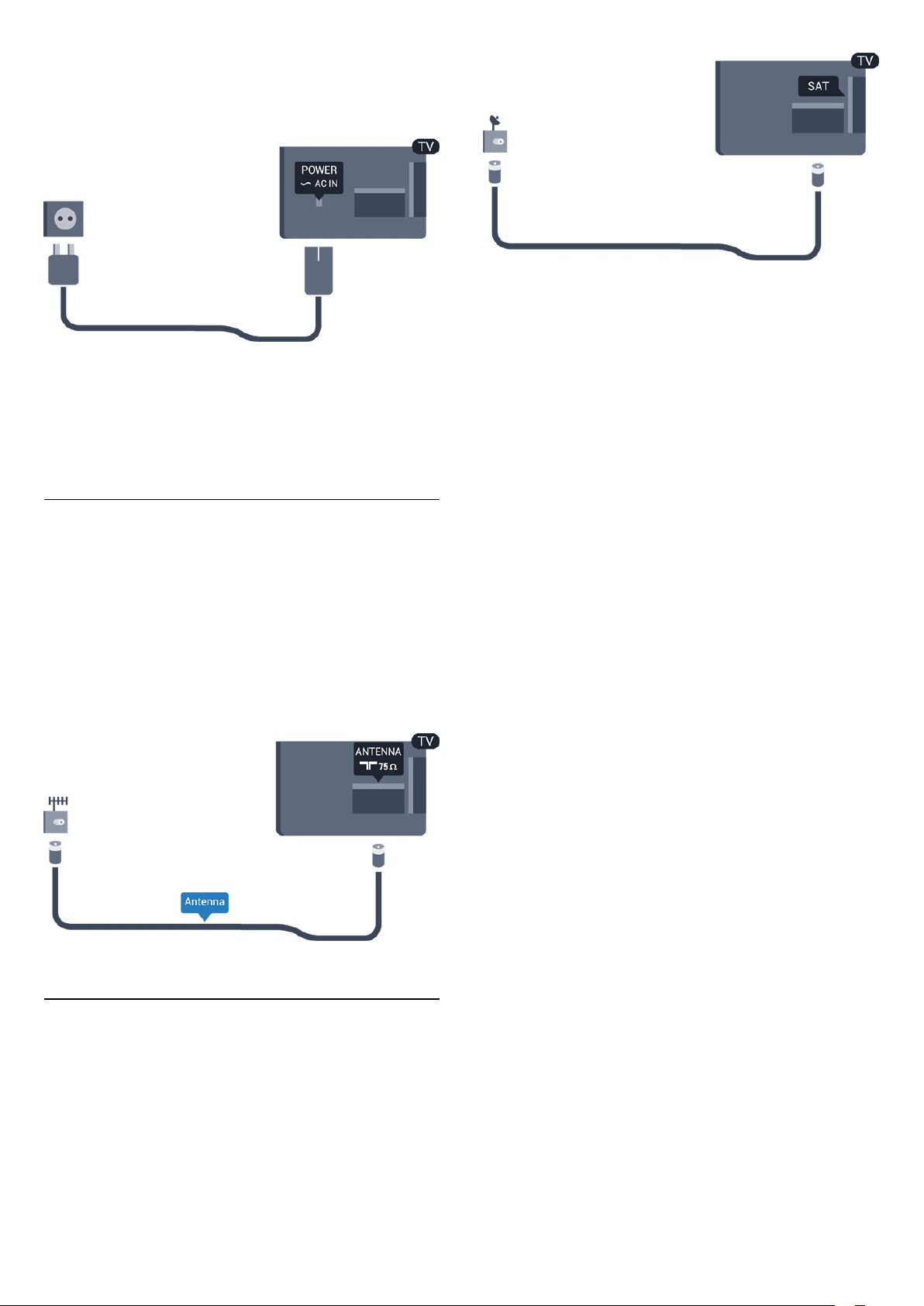
- Užtikrinkite, kad maitinimo kištukas elektros lizde
būtų visada pasiekiamas.
- Atjungdami maitinimo laidą, visada traukite už
kištuko, o ne už laido.
Nors budėjimo režimu televizorius naudoja labai
mažai energijos, taupydami energiją atjunkite
maitinimo laidą, jei ilgą laiką nenaudojate
televizoriaus.
2.5
Antenos kabelis
Įkiškite antenos kištuką iki galo į ANTENOS lizdą,
esantį televizoriaus galinėje pusėje.
Galite prijungti savo anteną arba antenos signalą iš
kolektyvinės antenos sistemos. Naudokite IEC
koaksialinę 75 omų RD antenos jungtį.
Naudokite šią antenos jungtį DVB-T ir DVB-C įvesties
signalams.
2.6
Palydovinė antena
- „PxK“ modeliai
Prijunkite F tipo palydovinę jungtį prie palydovinės
antenos lizdo SAT, esančio televizoriaus galinėje
pusėje.
5

3
Jungtys
3.1
Prisijungimo patarimai
EasyLink HDMI CEC
Jungiamumo vedlys
Įrenginį prie televizoriaus visada junkite pasitelkdami
geriausios kokybės ryšį ar jungtį. Be to, naudokite
geros kokybės laidus, kad būtų užtikrintas
geras vaizdo ir garso perdavimas.
Jei prie televizoriaus reikia prijungti keletą įrenginių,
peržiūrėkite „Philips“ televizoriaus prijungimo vadovą.
Jame pateikiama informacijos, kaip prijungti ir kokius
laidus naudoti.
Apsilankykite adresu
www.connectivityguide.philips.com
Antena
Jeigu turite televizijos priedėlį (skaitmeninį imtuvą)
arba įrašymo įrenginį, prijunkite antenos laidą taip,
kad antenos signalas pirmiausia eitų per skaitmeninį
imtuvą ir (ar) įrašymo įrenginį prieš patekdamas į
televizorių. Taip antena ir skaitmeninis imtuvas gali
siųsti papildomus kanalus į įrašymo įrenginį, kad jie
būtų įrašyti.
Jeigu jūsų įrenginiai yra sujungti HDMI jungtimi ir turi
„EasyLink“ funkciją, galite juos valdyti televizoriaus
nuotolinio valdymo pultu. Televizoriuje ir prijungtame
įrenginyje turi būti įjungtas „EasyLink“ HDMI CEC.
DVI į HDMI
Jei jūsų įrenginyje yra tik DVI jungtis, naudokite DVI į
HDMI adapterį. Naudokite vieną iš HDMI jungčių ir
prijunkite garso K/D laidą (3,5 mm minikištukas) prie
televizoriaus galinėje pusėje esančio garso įvado
garsui.
Apsauga nuo kopijavimo
DVI ir HDMI laidai palaiko HDCP (plačiajuosčio ryšio
skaitmeninio turinio apsaugą). HDCP yra apsaugos
nuo kopijavimo signalas, kuris neleidžia kopijuoti
turinio iš DVD arba „Blu-ray“ disko. Taip pat ši funkcija
vadinama DRM (skaitmeniniu teisių valdymu).
HDMI ARC
Televizoriaus HDMI 1 jungtyje yra HDMI ARC (garso
grįžties kanalas). Jei įrenginyje, pavyzdžiui, namų kino
sistemoje (NKS), taip pat yra HDMI ARC jungtis,
sujunkite ją su šio televizoriaus HDMI 1 jungtimi.
Naudojant HDMI ARC jungtį nebereikia jungti
papildomo garso laido, kuriuo televizoriaus vaizdo
garsas siunčiamas į NKS. HDMI ARC jungtis perduoda
abu signalus.
HDMI
HDMI CEC
HDMI jungtis užtikrina geriausią vaizdo ir garso
kokybę. Vienu HDMI laidu perduodami vaizdo ir garso
signalai. Naudokite HDMI laidą didelės raiškos (HD)
arba „Full HD“ (UHD) televizijos signalams. Geriausia
signalo perdavimo kokybė pasiekiama naudojant
didelės spartos HDMI laidą, kuris nėra ilgesnis nei 5 m.
Jei HDMI jungtyse norite išjungti ARC funkciją,
spauskite , pasirinkite Sąranka ir spauskite OK.
Pasirinkite TV nustatymai > Garsas > Papildomi
nustatymai > HDMI 1 - ARC.
„Scart“
SCART yra geros kokybės jungtis. SCART jungtį galima
naudoti CVBS ir RGB vaizdo signalams, bet jos
negalima naudoti didelės raiškos (HD) televizijos
signalams. SCART jungtis kartu perduoda vaizdo ir
garso signalus.
Įrenginiui prijungti naudokite SCART adapterio laidą.
6
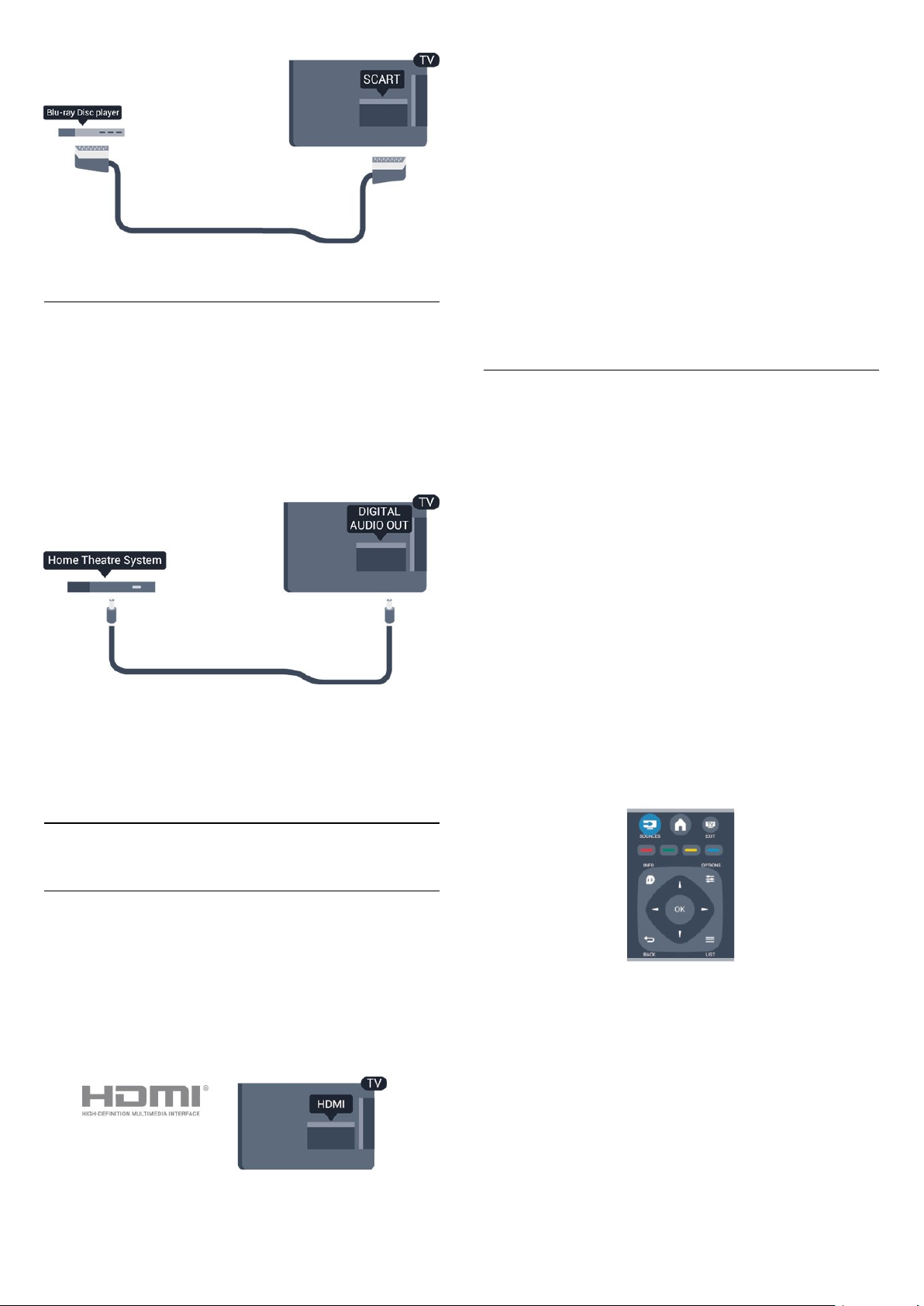
Garso išvestis – optinė
Optinė garso išvestis yra aukštos kokybės garso
jungtis. Ši optinė jungtis gali perduoti 5.1 garso
kanalus. Jeigu jūsų įrenginyje, paprastai namų kino
sistemoje (NKS), nėra HDMI ARC jungties, galite
prijungti šią jungtį prie NKS garso įvesties – optinės
jungties. Optine garso išvesties jungtimi garsas bus
perduodamas iš televizoriaus į NKS.
Televizorius pristatomas su įjungtu „EasyLink“.
Patikrinkite, ar visi HDMI-CEC nustatymai tinkamai
nustatyti prijungtuose „EasyLink“ įrenginiuose.
„EasyLink“ gali tinkamai neveikti su kitų prekių ženklų
įrenginiais.
HDMI CEC kitų gamintojų įrenginiuose
HDMI CEC funkcija įvairių modelių įrenginiuose
vadinasi skirtingai, pavyzdžiui, „Anynet“, „Aquos Link“,
„Bravia Theatre Sync“, „Kuro Link“, „Simplink“ ir „Viera
Link“. Ne visų modelių įrenginiai yra visiškai
suderinami su „EasyLink“.
Atitinkami kitų prekės ženklų HDMI CEC pavadinimai
yra jų atitinkamų turėtojų nuosavybė.
Įrenginių valdymas (4000, 4100,
4200, 5210 televizorių modeliai)
Norėdami valdyti prie HDMI
prijungtą įrenginį ir nustatyti
Galite nustatyti garso išvesties signalo tipą, atitinkantį
jūsų namų kino sistemos garso galimybes.
Jeigu garsas neatitinka vaizdo ekrane, galite reguliuoti
garso ir vaizdo sinchronizavimą.
3.2
EasyLink HDMI CEC
EasyLink
Naudodami „EasyLink“ galite valdyti prijungtą įrenginį
televizoriaus nuotolinio valdymo pultu. „EasyLink“
naudoja HDMI CEC (angl. „Consumer Electronics
Control“ – plataus vartojimo elektronikos valdymas)
ryšiui su prijungtais įrenginiais palaikyti. Įrenginiai turi
palaikyti HDMI CEC ir turi būti prijungti HDMI jungtimi.
„EasyLink“ sąranka
naudodami „EasyLink“,
pasirinkite įrenginį (arba jo
operaciją) televizoriaus
jungčių sąraše.
Spauskite SOURCES ,
pasirinkite prie HDMI
prijungtą įrenginį ir
spauskite OK.
Kai įrenginys pasirinktas, televizoriaus nuotolinio
valdymo pultu galite valdyti įrenginį. Tačiau
mygtukų ir OPTIONS bei kai kurių kitų
televizoriaus mygtukų komandos nėra persiunčiamos
į įrenginį.
Jeigu jums reikalingo mygtuko nėra televizoriaus
nuotolinio valdymo pulte, galite pasirinkti jį iš
parinkčių meniu.
Spauskite OPTIONS ir
pasirinkite Valdikliai meniu juostoje. Ekrane
pasirinkite jums reikalingą įrenginio mygtuką ir
spauskite OK.
7
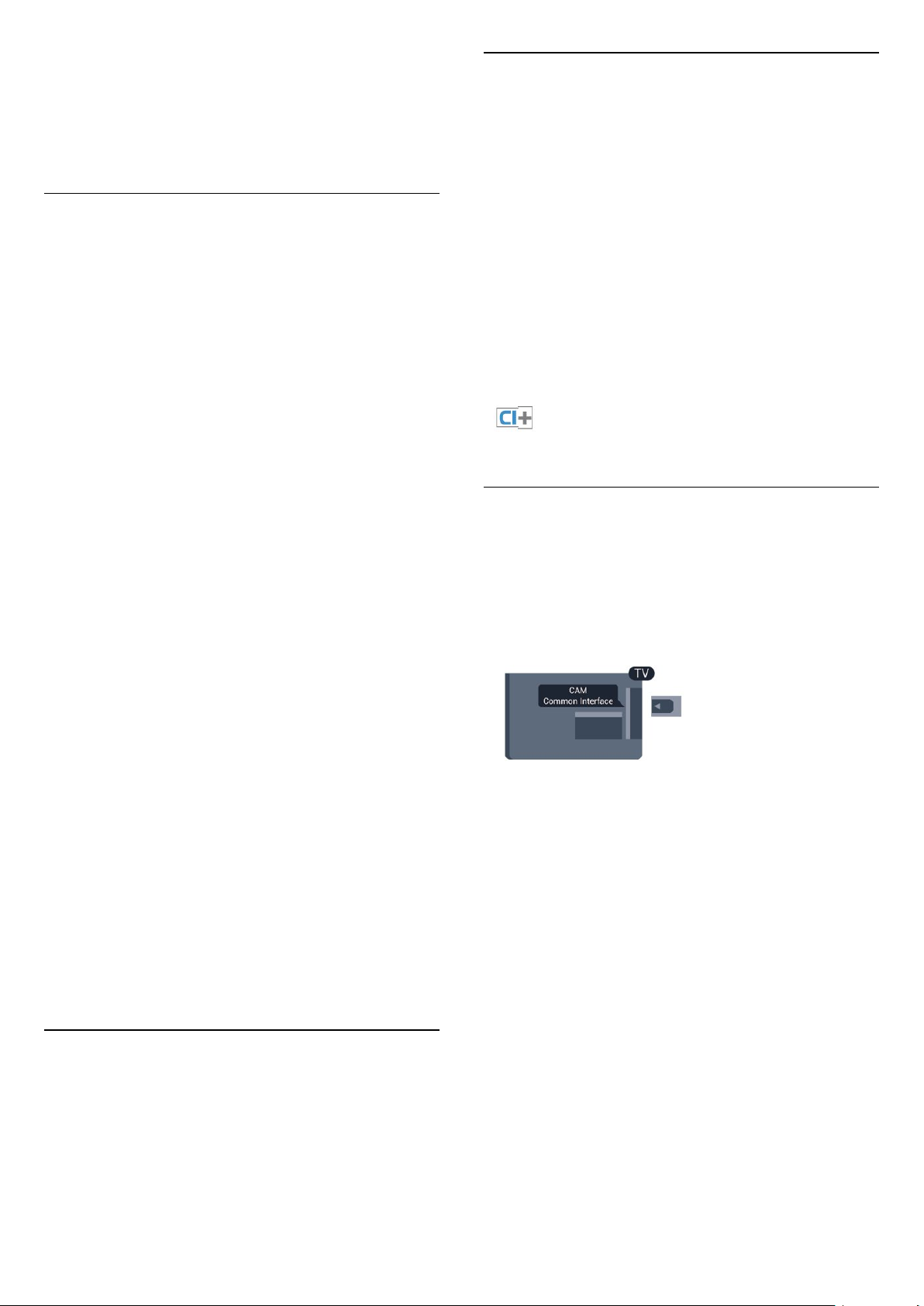
Kai kurių specialių įrenginio mygtukų gali nebūti
valdiklių meniu.
CI+
Pastaba: į TV nuotolinio valdymo pulto komandas
reaguos tik įrenginiai, palaikantys „EasyLink“
nuotolinio valdymo funkciją.
EasyLink nuostatos
Visos naujo televizoriaus „EasyLink“ nuostatos
įjungtos. Galite atskirai išjungti bet kurią „EasyLink“
nuostatą.
EasyLink
Jei norite išjungti „EasyLink“:
1. Spauskite , pasirinkite Sąranka ir spauskite OK.
2. Pasirinkite TV nustatymai > Bendrieji
nustatymai > „EasyLink“.
3. Pasirinkite EasyLink.
4. Pasirinkite Išjungta ir spauskite OK.
5. Jei reikia, spauskite kelis kartus, kol uždarysite
meniu.
„EasyLink“ nuotolinis valdymas
Jeigu norite, kad įrenginiai būtų susieti, bet nenorite jų
valdyti televizoriaus nuotolinio valdymo pultu, galite
atskirai išjungti „EasyLink“ nuotolinį valdymą.
TV nuotolinio valdymo pultu galite valdyti keletą su
HDMI-CEC suderinamų įrenginių.
„EasyLink“ nustatymų meniu pasirinkite „EasyLink“
nuotolinis valdymas ir Išjungti.
Šis televizorius yra paruoštas CI+ sąlyginei prieigai.
Su CI+ galite žiūrėti aukštos kokybės HD programas,
tokias kaip filmai ir sporto laidos, siūlomas
skaitmeninės televizijos transliuotojų jūsų regione.
Šias programas užkoduoja televizijos transliuotojas, o
iškoduoja apmokėtas CI+ modulis.
Skaitmeninės televizijos transliuotojai pateikia šį CI+
modulį (sąlyginės prieigos modulį – CAM), kai
užsisakote jų aukščiausios kokybės programas. Šioms
programoms taikoma aukšto lygio apsauga nuo
kopijavimo.
Norėdami gauti daugiau informacijos apie nuostatas ir
sąlygas, kreipkitės į skaitmeninės televizijos
transliuotoją.
CAM
CAM modulio prijungimas
Prieš prijungdami CAM išjunkite televizorių.
Apžiūrėkite CAM ir raskite tinkamą įdėjimo būdą.
Netinkamai dedant galima sugadinti CAM ir
televizorių.
Greitasis paleidimas
Paleidus su HDMI-CEC suderinamą įrenginį,
parengties režimu veikusiame TV įjungiamas reikiamas
šaltinis.
Greitasis budėjimo režimas
Kai TV nuotolinio valdymo pulte paspaudžiate , TV
ir visi su HDMI-CEC suderinami įrenginiai perjungiami į
parengties režimą.
Sistemos garso valdymas
Jei prijungiate su HDMI-CEC suderinamą įrenginį,
kuriame sumontuoti per HDMI ARC prijungti
garsiakalbiai, TV garso galėsite klausyti per šiuos, o ne
TV garsiakalbius.
3.3
Bendroji sąsaja – CAM
CAM kortelę įstatykite į televizoriaus bendrosios
sąsajos lizdą.
Atsargiai įkiškite CAM kortelę į lizdą iki galo taip, kad
jos priekinė dalis būtų atsukta į jus.
Palikite kortelę lizde visam laikui.
Gali užtrukti kelias minutes, kol CAM bus suaktyvintas.
Išėmus CAM, transliavimo paslauga televizoriuje bus
išjungta.
Jeigu CAM yra įstatyta ir abonementinis mokestis
sumokėtas (prijungimo būdai gali būti skirtingi), galite
žiūrėti televizijos transliacijas. Įstatyta CAM skirta tik
jūsų televizoriui.
8

3.4
Skaitmeninis imtuvas – STB
Naudokite 2 antenos laidus jungdami anteną prie
televizijos priedėlio (skaitmeninio imtuvo) ir
televizoriaus.
Šalia antenos jungčių naudokite HDMI laidą
skaitmeniniam imtuvui prie televizoriaus prijungti.
Arba galite naudoti SCART laidą, jeigu įrenginyje nėra
HDMI jungties.
Automatinis išjungimas
Automatinis išjungimas
Jei naudojate tik skaitmeninio imtuvo nuotolinio
valdymo pultą, šį automatinį laikmatį išjunkite. Tai
reikia padaryti tam, kad televizorius automatiškai
neišsijungtų, jei per 4 valandas televizoriaus
nuotolinio valdymo pulte nepaspausite jokio
mygtuko.
Norėdami visiškai išjungti išjungimo laikmatį,
spauskite , pasirinkite Sąranka ir spauskite OK.
Pasirinkite TV nustatymai > Bendrieji
nustatymai > Automatinis išjungimas ir nustatykite
slankiklio juostą kaip Išjungta.
Jei naudojate tik skaitmeninio imtuvo nuotolinio
valdymo pultą, šį automatinį laikmatį išjunkite. Tai
reikia padaryti tam, kad televizorius automatiškai
neišsijungtų, jei per 4 valandas televizoriaus
nuotolinio valdymo pulte nepaspausite jokio
mygtuko.
Norėdami visiškai išjungti išjungimo laikmatį, spauskite
, pasirinkite Sąranka ir paspauskite OK.
Pasirinkite TV nustatymai > Bendrieji nustatymai >
Automatinis išjungimas ir nustatykite slankiklio juostą
kaip Išjungta.
3.5
Palydoviniai imtuvai
Prijunkite palydovinės antenos laidą prie palydovinio
imtuvo.
3.6
Namų kino sistema – NKS
Prijunkite NKS
Naudokite HDMI laidą namų kino sistemai (NKS) prie
televizoriaus prijungti. Galite prijungti „Philips
Soundbar“ arba NKS su integruotu diskų grotuvu.
Arba galite naudoti SCART laidą, jeigu įrenginys neturi
HDMI jungties.
HDMI ARC
Televizoriaus HDMI 1 jungtyje yra HDMI ARC (garso
grįžties kanalas). Jei įrenginyje, pavyzdžiui, namų kino
sistemoje (NKS), taip pat yra HDMI ARC jungtis,
sujunkite ją su šio televizoriaus HDMI 1 jungtimi.
Naudojant HDMI ARC jungtį nebereikia jungti
papildomo garso laido, kuriuo televizoriaus vaizdo
garsas siunčiamas į NKS. HDMI ARC jungtis perduoda
abu signalus.
Šalia antenos jungties naudokite HDMI laidą įrenginiui
prie televizoriaus prijungti.
Arba galite naudoti SCART laidą, jeigu įrenginys neturi
HDMI jungties.
Jeigu namų kino sistemoje nėra HDMI ARC jungties,
9
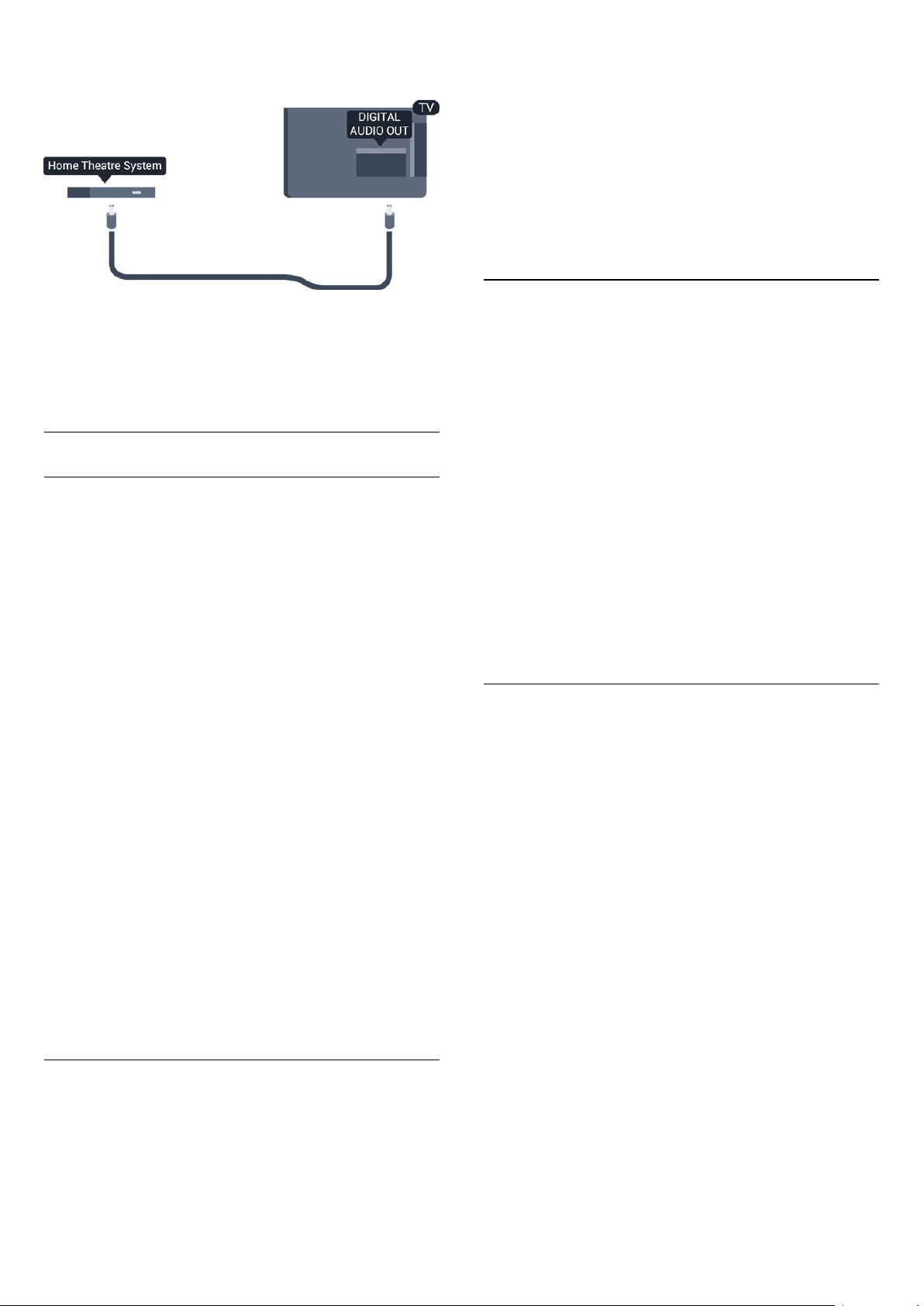
prijunkite optinį garso laidą („Toslink“), kad televizijos
vaizdo garsas būtų siunčiamas į namų kino sistemą.
Garso ir vaizdo sinchronizavimas (sync)
Jei garsas neatitinka vaizdo ekrane, daugelyje namų
kino sistemų su diskų grotuvu galite nustatyti vėlinimą,
kad garsas ir vaizdas sutaptų.
Garso išvesties nustatymai
Garso išvesties delsa
Kai prie televizoriaus yra prijungta namų kino sistema
(NKS), reikia sinchronizuoti vaizdą televizoriaus
ekrane ir garsą iš kino sistemos.
Automatinis garso ir vaizdo sinchronizavimas
Naujose „Philips“ namų kino sistemose garsas ir
vaizdas sinchronizuojamas automatiškai ir visada yra
tinkamas.
išvesties delsos nustatymas turi būti įjungtas.
Jei norite sinchronizuoti garsą televizoriuje . . .
1. Spauskite , pasirinkite Sąranka ir spauskite OK.
2. Pasirinkite TV nustatymai > Garsas > Papildomi
nustatymai > Garso išvesties poslinkis.
3. Garso poslinkiui nustatyti naudokite slinkties juostą
ir spauskite OK.
4. Jei reikia, spauskite kelis kartus, kol uždarysite
meniu.
Garso išvesties formatas
Jei turite namų kino sistemą (NKS) su
daugiakanalio garso apdorojimo funkcija, pvz.,
„Dolby Digital“, DTS® ar panašia, nustatykite
daugiakanalį garso išvesties formatą. Naudojant
daugiakanalį formatą suglaudintas daugiakanalis
garso signalas iš TV kanalo ar prijungto grotuvo
siunčiamas į namų kino sistemą. Jei jūsų namų kino
sistemoje nėra daugiakanalio garso apdorojimo
funkcijos, pasirinkite „Stereo“.
Jei norite nustatyti garso išvesties formatą . . .
1. Spauskite , pasirinkite Sąranka ir spauskite OK.
2. Pasirinkite TV nustatymai > Garsas > Papildomi
nustatymai > Garso išvesties formatas.
3. Pasirinkite Daugiakanalis arba Stereofoninis.
4. Jei reikia, spauskite kelis kartus, kol uždarysite
meniu.
Garso sinchronizavimo delsa
Gali būti, kad norėdami sinchronizuoti garsą ir vaizdą
kai kuriose namų kino sistemose turėsite pakoreguoti
garso sinchronizavimo delsos reikšmę. Namų kino
sistemoje delsos reikšmę didinkite tol, kol vaizdas ir
garsas sutaps. Gali reikėti naudoti 180 ms delsą. Apie
tai skaitykite namų kino sistemos vadove. Naudodami
delsos nustatymą namų kino sistemoje turite išjungti
garso išvesties delsą televizoriuje.
Jei norite išjungti garso išvesties delsą . . .
1. Spauskite , pasirinkite Sąranka ir spauskite OK.
2. Pasirinkite TV nustatymai > Garsas > Papildomi
nustatymai > Garso išvesties delsa.
3. Pasirinkite Išjungta ir paspauskite OK.
4. Jei reikia, spauskite kelis kartus, kol uždarysite
meniu.
Garso išvesties poslinkis
Jei namų kino sistemoje negalite nustatyti delsos,
galite nustatyti televizorių, kad garsas būtų
sinchronizuojamas. Galite nustatyti poslinkį, reikalingą
laikui, kurio metu namų kino sistemoje apdorojamas
vaizdo televizoriuje garsas. Reikšmę galima didinti po
1 ms. Didžiausia nustatoma reikšmė yra 12 ms. Garso
Garso išvesties suvienodinimas
Naudokite garso išvesties suvienodinimo nustatymą
televizoriaus ir namų kino sistemos garso lygiui
(garsumui) suvienodinti, kai persijungiate iš vieno į
kitą. Garsumo skirtumas gali atsirasti dėl garso
apdorojimo skirtumų.
Jei norite panaikinti garsumo skirtumą . . .
1. Spauskite , pasirinkite Sąranka ir spauskite OK.
2. Pasirinkite TV nustatymai > Garsas > Papildomi
nustatymai > Garso išvesties suvienodinimas.
3. Jeigu garsumo skirtumas didelis,
pasirinkite Daugiau. Jeigu garsumo skirtumas yra
mažas, pasirinkite Mažiau.
Jei reikia, spauskite kelis kartus, kol uždarysite
meniu.
Garso išvesties suvienodinimas veikia abi garso
išvestis – tiek optinį, tiek HDMI ARC garso signalus.
10
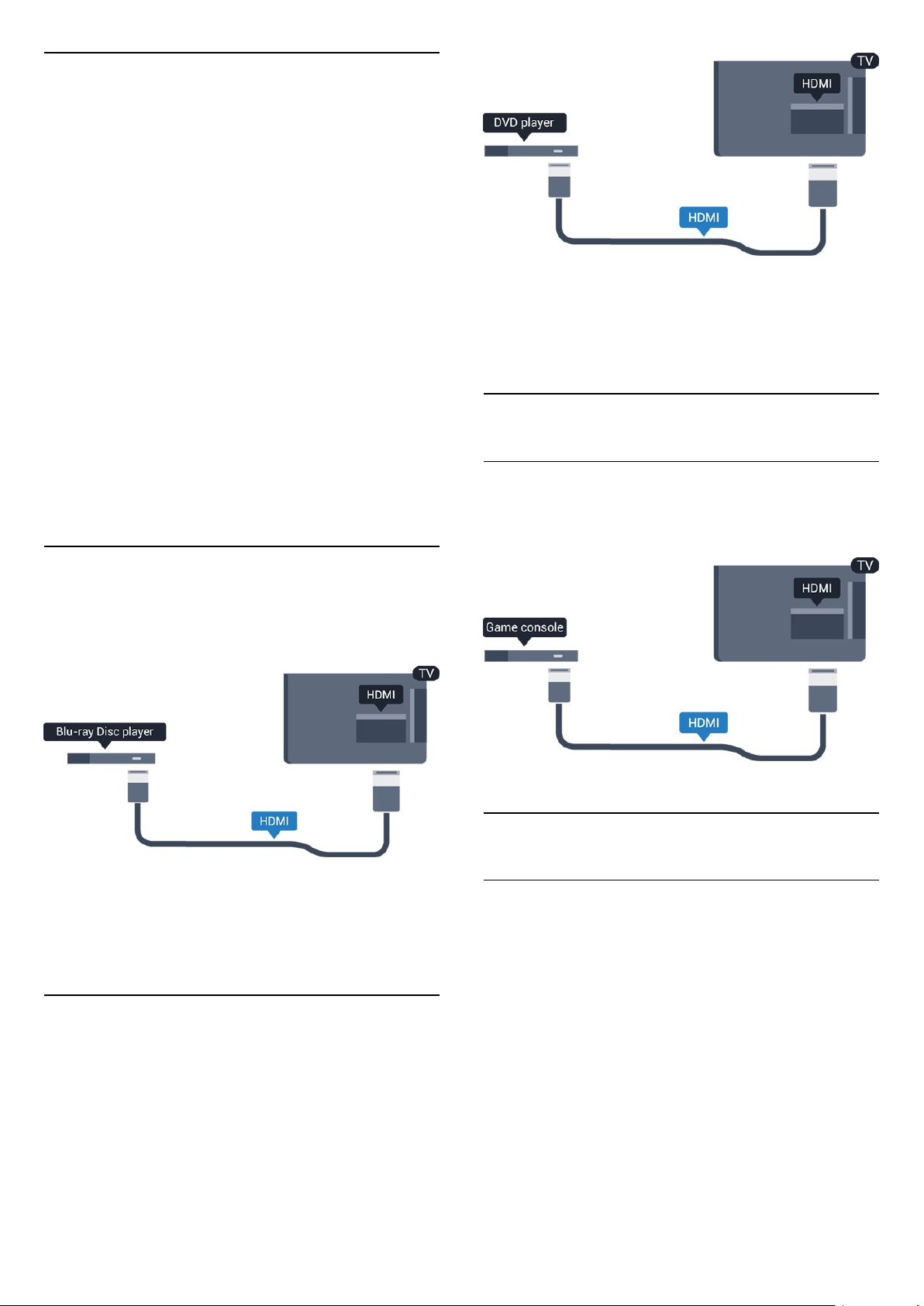
Problemos dėl NKS garso
Garsas su stipriu triukšmu
Jei žiūrite vaizdo įrašą iš prijungtos USB atmintinės ar
kompiuterio, per namų kino sistemą atkuriamas
garsas gali būti iškraipomas.
1. Spauskite , pasirinkite Sąranka ir spauskite OK.
2. Pasirinkite TV nustatymai > Garsas > Papildomi
nustatymai > Garso išvesties formatas.
Nėra garso
Jei per namų kino sistemą negirdite televizoriaus
atkuriamo garso, patikrinkite. . .
- Patikrinkite, ar HDMI laidas prijungtas prie HDMI
ARC jungties namų kino sistemoje. Visos televizoriaus
HDMI jungtys yra HDMI ARC jungtys.
- Patikrinkite, ar televizoriaus nustatymas HDMI
ARC yra nustatytas į padėtį Įjungta.
Eikite į > Sąranka > TV
nustatymai > Garsas > Papildomi
nustatymai > HDMI 1 - ARC.
3.7
Blu-ray“ leistuvas
Prie televizoriaus jungdami „Blu-ray Disc“ leistuvą
naudokite didelės spartos HDMI laidą.
Jeigu DVD leistuvas yra prijungtas HDMI laidu ir jame
yra „EasyLink“ CEC, galite valdyti leistuvą
televizoriaus nuotolinio valdymo pultu.
3.9
Žaidimų kompiuteris
HDMI
Kad kokybė būtų pati geriausia, žaidimų pultą prie
televizoriaus prijunkite didelės spartos HDMI laidu.
Jeigu „Blu-ray Disc“ leistuvas turi „EasyLink“ HDMI
CEC, galite jį valdyti televizoriaus nuotolinio valdymo
pultu.
3.8
DVD leistuvas
Prijunkite DVD leistuvą prie televizoriaus HDMI laidu.
Arba galite naudoti SCART laidą, jei įrenginyje nėra
HDMI jungties.
3.10
USB standusis diskas
Ko jums reikia
Prijungę USB standųjį diską galite pristabdyti
televizijos transliaciją arba ją įrašyti. Televizijos
transliacija turi būti skaitmeninė (DVB transliacija ar
panaši).
Norėdami pristabdyti
Jei norite pristabdyti transliaciją, reikalingas USB 2.0
suderinamas standusis diskas, kurio talpa ne mažesnė
nei 32 GB.
Norėdami įrašyti
Norėdami pristabdyti ir įrašyti transliacijas, turite turėti
diską, kurio talpa ne mažesnė nei 250 GB.
11
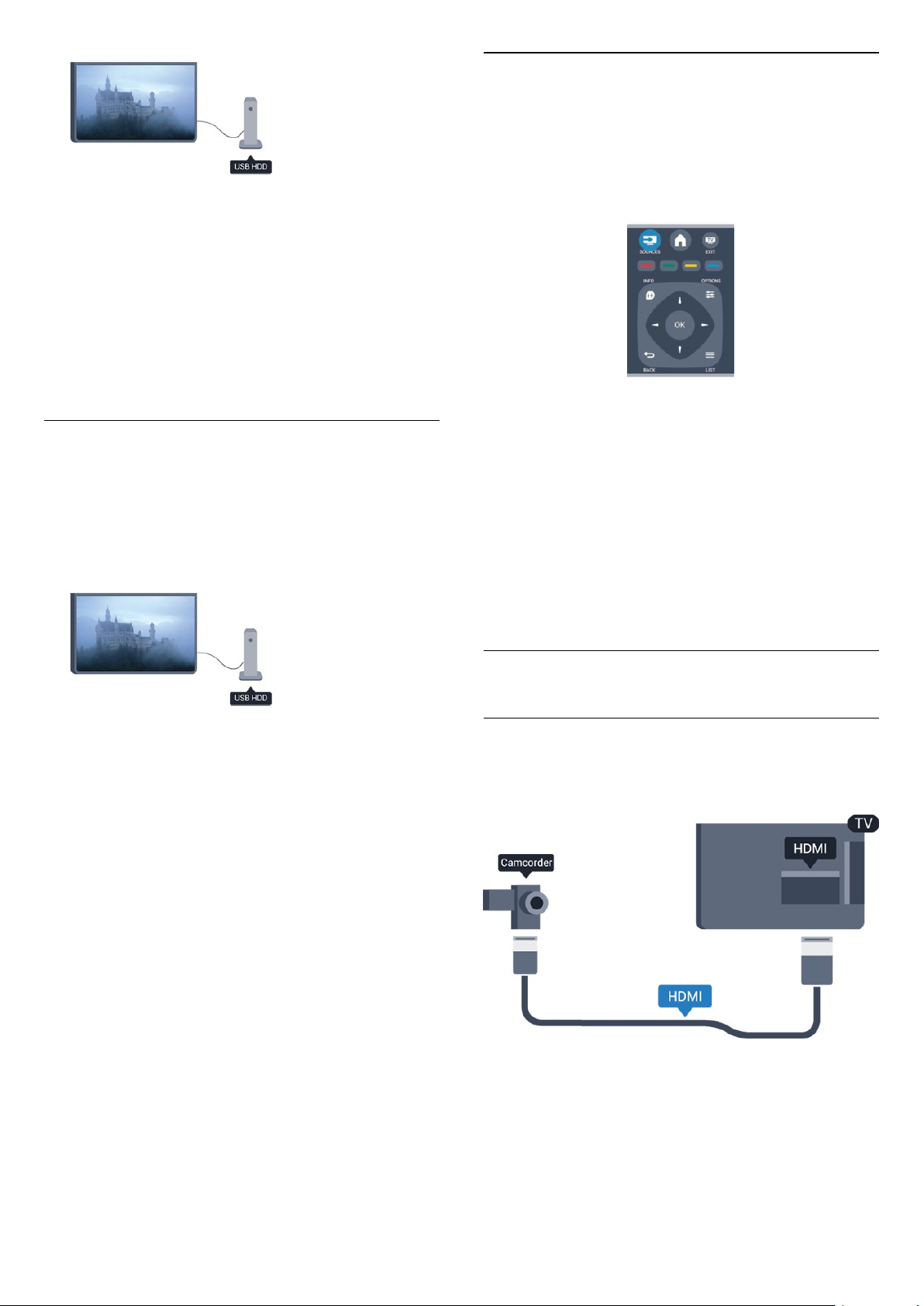
TV gidas
Prieš nuspręsdami įsigyti USB standųjį diską, į kurį
ruošiatės rašyti transliacijas, pasitikslinkite, ar galite
įrašyti skaitmeninės televizijos kanalus savo šalyje.
Spauskite TV GUIDE nuotolinio valdymo pulte.
Jeigu TV gido puslapyje yra įrašymo mygtukas, galite
įrašyti programą.
Įrengimas
Kad galėtumėte pristabdyti arba įrašyti transliaciją,
turite prijungti ir suformatuoti USB standųjį diską.
1. Prijunkite USB standųjį diską prie televizoriaus USB
jungties. Formatuodami nejunkite kito USB įrenginio į
kitą USB prievadą.
3.11
USB atmintinė
Galite peržiūrėti nuotraukas ar groti muziką ir vaizdo
įrašus iš prijungtos USB atmintinės.
Įjungę televizorių prijunkite USB atmintinę prie vienos
iš televizoriaus USB jungčių.
Televizorius aptinka atmintinę ir atidaro sąrašą,
rodantį jos turinį.
Jeigu turinio sąrašas nepasirodo automatiškai,
spauskite SOURCE , pasirinkite USB ir spauskite
OK.
Norėdami baigti USB atmintinės turinio peržiūrą,
spauskite EXIT arba pasirinkite kitą veiksmą.
Norėdami atjungti USB atmintinę, galite ją ištraukti bet
kuriuo metu.
2. Įjunkite USB standųjį diską ir televizorių.
3. Kai televizoriuje nustatytas skaitmeninės televizijos
kanalas, spauskite (pauzė). Bandant įjungti pauzę,
prasidės formatavimas.
Vykdykite instrukcijas ekrane.
Kai USB standusis diskas formatuojamas, palikite jį
nuolatos prijungtą.
Įspėjimas
USB standusis diskas formatuojamas tik šiam
televizoriui, todėl jame padarytų įrašų kitame
televizoriuje ar kompiuteryje negalite naudoti.
Nekopijuokite ir nekeiskite USB standžiajame diske
esančių įrašo failų jokiomis kompiuterinėmis
programomis. Galite sugadinti savo įrašus.
Formatuojant kitą USB standųjį diską, pirmojo turinys
pradings. Prie televizoriaus prijungtą USB standųjį
diską reikės performatuoti, kad galėtumėte jį naudoti
kompiuteriui.
3.12
Kamera
HDMI
Kad kokybė būtų pati geriausia, vaizdo kamerą prie
televizoriaus prijunkite HDMI laidu.
12
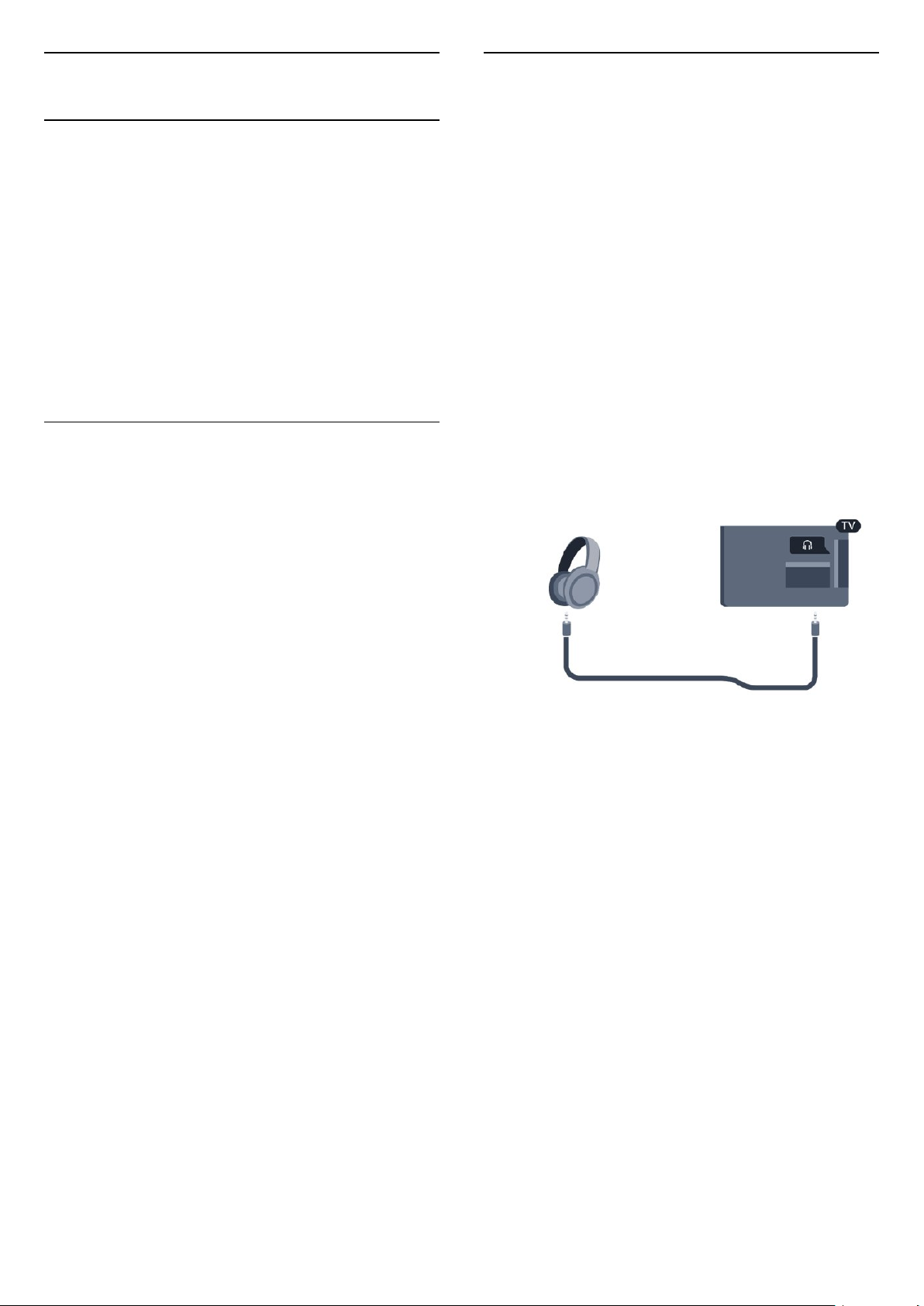
3.13
3.14
Kompiuteris
Prijunkite
Galite prijungti kompiuterį prie televizoriaus ir naudoti
televizorių kaip kompiuterio monitorių.
Su HDMI
Prijunkite kompiuterį prie televizoriaus HDMI laidu.
Su DVI prie HDMI
Arba galite naudoti DVI – HDMI adapterį kompiuteriui
prie HDMI prijungti, o garso K/D laidui (3,5 mm
minikištukas) prie AUDIO IN K/D galinėje televizoriaus
pusėje prijungti.
Nustatymai
Idealus monitoriaus nustatymas
Jeigu jūsų kompiuteris prijungtas šaltinio meniu
(jungčių sąraše) nustačius įrenginio tipą Kompiuteris,
televizorius bus automatiškai idealiai pritaikytas
kompiuterio nustatymams.
Ausinės (4000, 4100, 4200,
6300 televizorių modeliai)
Ausines galite prijungti prie
televizoriaus jungties. Tai
3,5 mm minijungtis. Garsumą
ausinėse galima reguliuoti
atskirai.
Reguliuoti garsumą . . .
1. Spauskite , pasirinkite Sąranka ir spauskite OK.
2. Pasirinkite TV nustatymai > Garsas > Ausinių
garsumas ir spauskite OK.
3. Spauskite (aukštyn) arba (žemyn), norėdami
reguliuoti garsumą.
4. Jei reikia, spauskite kelis kartus, kol uždarysite
meniu.
Jeigu naudojate kompiuterį filmams žiūrėti arba
žaidimams žaisti, galbūt norėsite nustatyti televizorių
atgal į televizoriaus žiūrėjimo arba žaidimų
nustatymus.
Norėdami parinkti idealius televizoriaus nustatymus
rankiniu būdu . . .
1. Spauskite , pasirinkite Sąranka ir spauskite OK.
2. Pasirinkite TV
nustatymai > Vaizdas > Papildomi nustatymai >
Žaidimas ar kompiuteris ir spauskite OK.
3. Pasirinkite Žaidimas (norėdami žaisti) arba
pasirinkite Kompiuteris (norėdami žiūrėti filmą) ir
spauskite OK.
4. Jei reikia, spauskite kelis kartus, kol uždarysite
meniu.
Neužmirškite nustatyti žaidimo – kompiuterio
parinkties į padėtį Kompiuteris , kai baigsite žaisti
žaidimą.
13
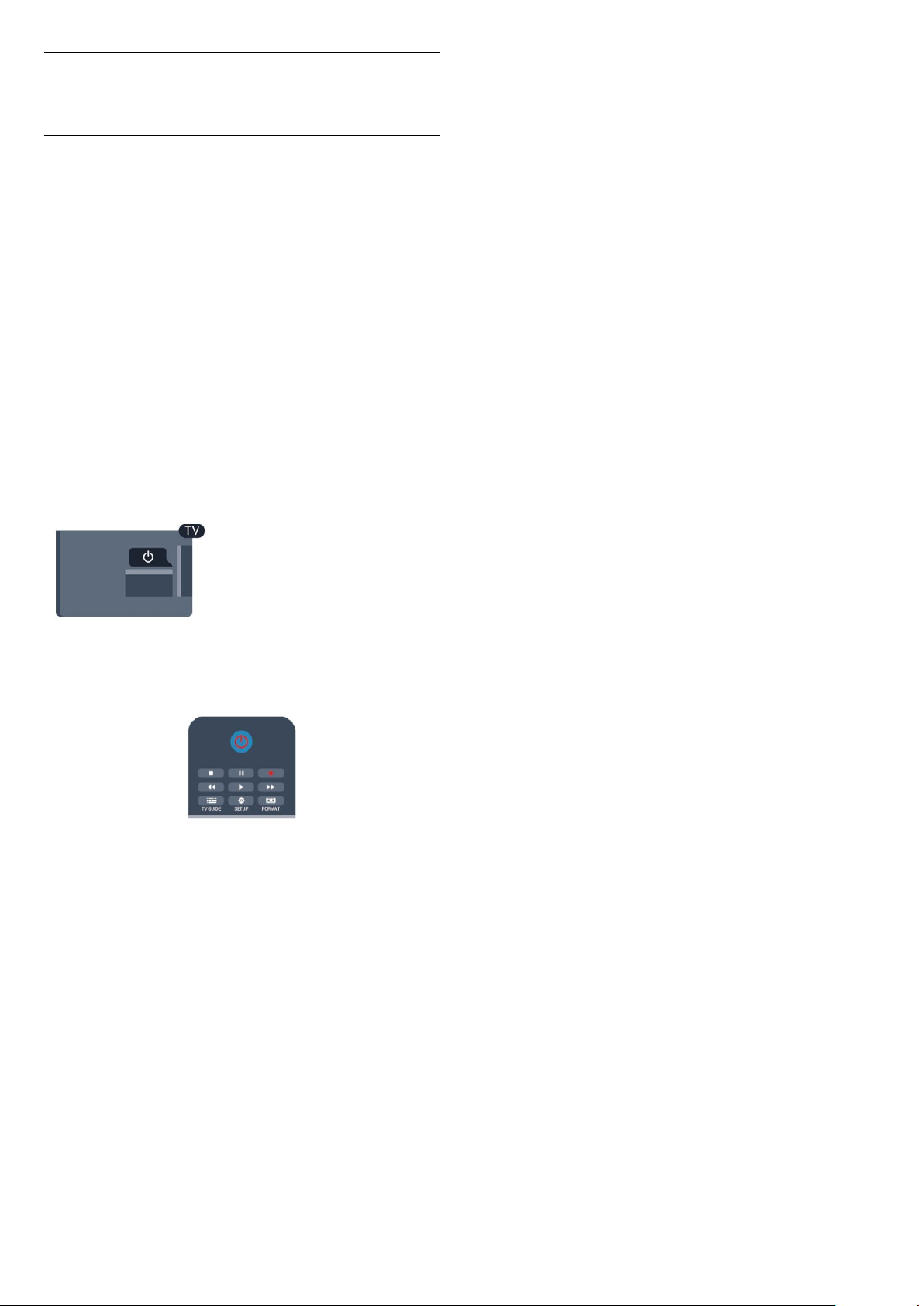
4
Įjungimas
4.1
Įjungimas arba budėjimo
režimas (4000, 5210
televizorių modeliai)
Įsitikinkite, kad įjungėte
elektros maitinimą ant galinės
televizoriaus sienelės, prieš
įjungdami televizorių.
Jeigu raudonas indikatorius nešviečia, paspauskite
maitinimo mygtuką televizoriaus šone, kad
įjungtumėte televizoriaus parengties režimą –
raudonas indikatorius ims šviesti.
Televizoriui veikiant parengties režimu,
spauskite nuotolinio valdymo pulte, kad
televizorius įsijungtų.
Perjungimas į parengties režimą
Norėdami perjungti televizorių į parengties režimą,
spauskite nuotolinio valdymo pulte.
Išjungimas
Norėdami išjungti televizorių, spauskite maitinimo
mygtuką televizoriaus šone. Raudonas indikatorius
užges. Televizorius išlieka prijungtas prie maitinimo
lizdo, tačiau vartoja labai mažai energijos.
Norėdami visiškai išjungti televizorių, atjunkite
maitinimo kištuką.
Atjungdami maitinimo kištuką visada traukite už
kištuko, bet ne už laido. Užtikrinkite, kad visada būtų
laisvas priėjimas prie maitinimo kištuko, maitinimo
laido ir elektros lizdo.
14
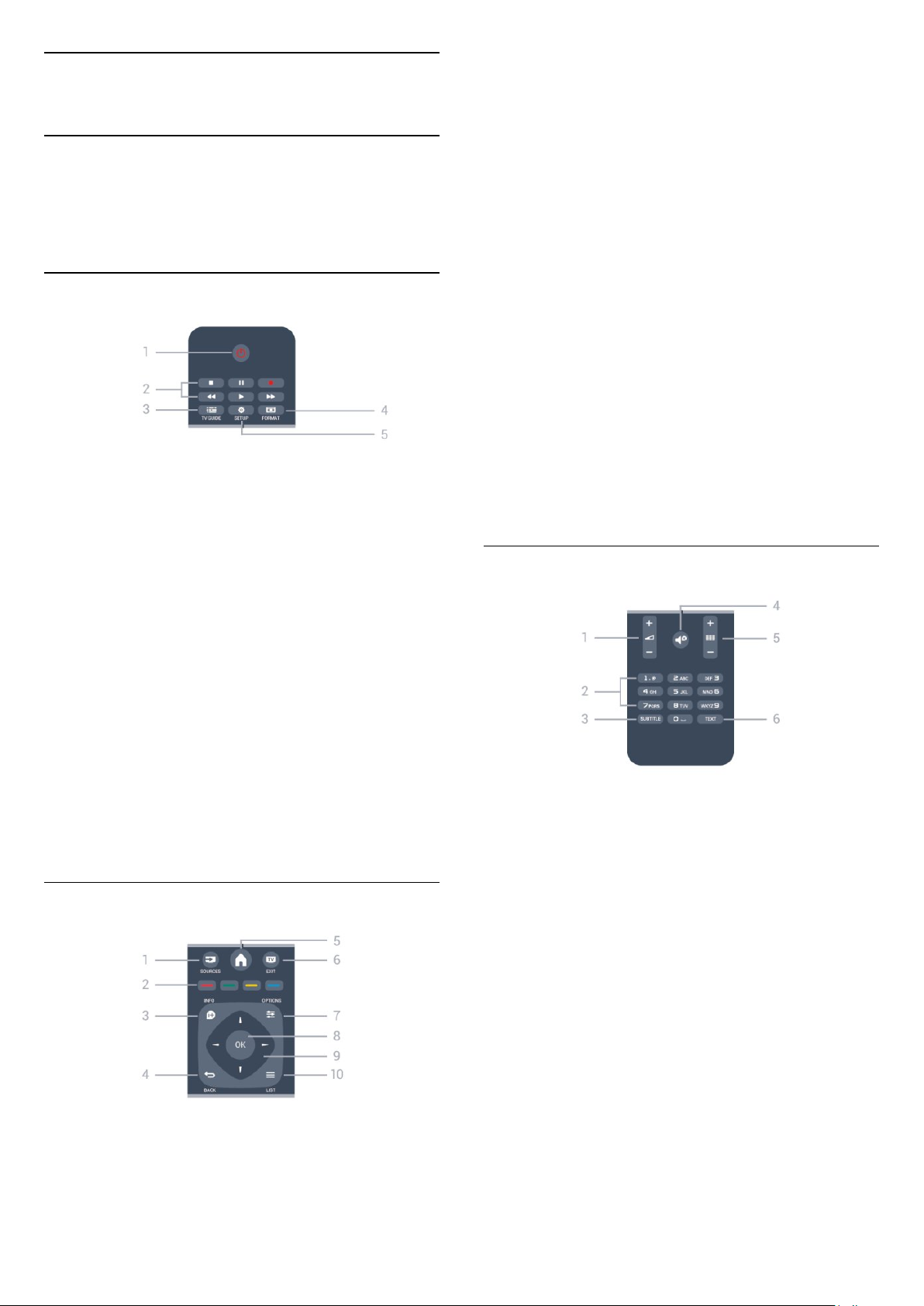
5
Nuotolinis valdymas
5.1
2. Spalvoti mygtukai
Mygtukų funkcija atitinka ekrane pateikiamus
nurodymus.
3. INFO (Informacija)
Atidaro arba uždaro informaciją apie programas.
Mygtukų apžvalga (4000,
4100, 4200, 5210 televizorių
modeliai)
Viršuje
Parengtis / įjungtas
1.
Skirtas televizoriui įjungti arba perjungti atgal į
parengties režimą.
2. Atkūrimo mygtukai
- (leisti) paleidžia įrašo atkūrimą
- (pauzė) pristabdo įrašo atkūrimą.
- (stabdyti) sustabdo atkūrimą.
- (atgal) įrašas grąžinamas atgal.
- (greitai pirmyn) įrašas greitai perkeliamas
pirmyn.
- Įrašyti , iškart paleidžia įrašymą
4. BACK (Atgal)
Perjungia į ankstesnį jūsų pasirinktą kanalą.
Uždaro meniu nepakeitus nustatymo.
5. HOME (Pradinis)
Atidaro arba uždaro pradinį meniu.
6. EXIT (Išeiti)
Grįžti ir žiūrėti TV kanalus.
7. OPTIONS (Parinktys)
Atidaro arba uždaro parinkčių meniu.
8. OK mygtukas
Patvirtina pasirinkimą ar nustatymą.
9. Rodyklių / naršymo mygtukai
Pereiti aukštyn, žemyn, į kairę ir dešinę.
10. LIST (Sąrašas)
Atidaro arba uždaro kanalų sąrašą.
Dugnas
3. TV GUIDE (TV gidas)
Atidaro arba uždaro TV gidą.
4. SETUP (Nustatymas)
Atidaro nustatymų meniu.
5. FORMAT (Formatas)
Atidaro arba uždaro Vaizdo formato meniu.
Vidurys
1. SOURCES (Šaltiniai)
Atidaro arba uždaro šaltinio meniu – prijungtų
įrenginių sąrašas.
1. Garsumas
Reguliuoja garsumą.
2. Skaičių klavišai ir teksto klaviatūra
Skirti tiesiogiai televizoriaus kanalui pasirinkti arba
tekstui įvesti.
3. SUBTITLE
Įjungiami ar išjungiami subtitrai arba įjungiamas
automatinis jų režimas.
4. Nutildyti
Išjungia garsą arba jį vėl įjungia.
5. Kanalai
Perjungia kitą arba ankstesnį kanalą kanalų sąraše,
atidaro kitą arba ankstesnį teksto puslapį ir atidaro
kitą arba ankstesnį skyrių diske.
6. TEXT
Atidaro arba uždaro tekstą / teletekstą.
15

5.2
IR jutiklis
Televizorius gali priimti komandas iš nuotolinio
valdymo pulto, siunčiančio komandas IR
(infraraudonaisiais spinduliais). Jei naudojate tokį
nuotolinio valdymo pultą, visada nukreipkite
nuotolinio valdymo pultą į infraraudonųjų spindulių
jutiklį televizoriaus priekyje.
5.3
Akumuliatoriai
1. Stumdami rodyklės kryptimi atidarykite maitinimo
elementų dangtelį.
2. Senas baterijas pakeiskite 2
naujomis AAA-LR03-1,5 V tipo baterijomis.
Patikrinkite, ar jų galai (pažymėti + ir - ženklais) sudėti
teisingai.
3. Uždėkite maitinimo elementų dangtelį.
4. Pastumkite, kad jis užsifiksuotų.
Išimkite maitinimo elementus, jei ilgai nenaudojate
nuotolinio valdymo pulto.
Maitinimo elementus utilizuokite vadovaudamiesi
vietiniais eksploatacijos pabaigos reikalavimais.
5.4
Valymas
Jūsų nuotolinio valdymo pultas turi įbrėžimams
atsparią dangą.
Valykite nuotolinio valdymo pultą minkšta drėgna
šluoste. Niekuomet nevalykite televizoriaus ar
nuotolinio valdymo pulto alkoholiu, cheminėmis
medžiagomis ar buitiniais valikliais.
16

6
Radijo kanalai
Televizijos kanalai
6.1
TV kanalų žiūrėjimas
Kanalų perjungimas (4000, 4100,
4200, 5210 televizorių modeliai)
Norėdami žiūrėti televizoriaus
kanalus, spauskite .
Televizorius persijungs į
paskutinį jūsų žiūrėtą
televizijos kanalą.
Arba spauskite , kad atsidarytų pradžios meniu,
pasirinkite TV ir spauskite OK.
Jei prieinama skaitmeninė transliacija, diegiant
įdiegiami skaitmeniniai radijo kanalai. Radijo kanalą
galite įjungti taip pat, kaip įjungiate televizoriaus
kanalą.
Kanalų sąrašas
Kanalų sąrašo peržiūra
1. Žiūrėdami televizijos kanalą
paspauskite
sąrašas.
2. Paspauskite OPTIONS , kad atidarytumėte
parinkčių meniu.
3. Pasirinkę List (Sąrašas) galėsite rinktis iš All
(Viskas), Favourites (Mėgstamiausi), Radio (Radijas) ir
New channels (Nauji kanalai).
Kanalų pervadinimas
Kanalų sąraše kanalus galite pervadinti.
LIST, kad būtų atidarytas kanalų
Jei norite perjungti kanalą, paspauskite
arba . Jei žinote kanalo numerį, įveskite jį
skaičių klavišais.
Paspauskite OK, kai įvesite skaičių, kad kanalą
įjungtumėte.
Norėdami įjungti anksčiau žiūrėtą kanalą, spauskite
.
Kanalo iš kanalų sąrašo įjungimas
Žiūrėdami televizijos kanalą, spauskite LIST , kad
atsidarytų kanalų sąrašai.
1. Viename iš kanalų sąrašų pasirinkite norimą
pervardyti kanalą.
2. Paspauskite OPTIONS.
3. Pasirinkite Pervardyti ir spauskite OK.
Kanalo užrakinimas
Jei nenorite, kad vaikai žiūrėtų kurį nors kanalą arba
programą, galite juos užrakinti pasirinkę amžiaus
kategoriją.
Kanalo užrakinimas
Galite užrakinti kanalą, kad vaikai negalėtų jo žiūrėti.
Norėdami žiūrėti užrakintą kanalą, turite įvesti užrakto
nuo vaikų kodą. Programų iš prijungtų įrenginių
užrakinti negalima.
Jei kanalą norėsite užrakinti . . .
1. Žiūrėdami televizijos kanalą, spauskite LIST , kad
būtų atidarytas kanalų sąrašas.
2. Bet kuriame sąraše pasirinkite kanalą, kurį norite
užrakinti.
3. Spauskite OPTIONS ir pasirinkite Užrakinti
kanalą. Kanalų sąraše užrakintas kanalas bus
pažymėtas spyna .
Kanalų sąraše gali būti keli puslapiai su kanalais.
Norėdami peržiūrėti kitą arba ankstesnį puslapį,
spauskite + arba .
Jei norite uždaryti kanalų sąrašus neperjungdami
kanalo, vėl spauskite LIST .
Jei norite atrakinti kanalą, kanalų sąraše pasirinkite
užrakintą kanalą. Paspauskite OPTIONS ir
pasirinkite Atrakinti kanalą. Turėsite įvesti užrakto nuo
vaikų kodą.
Tėvų įvertinimas
Jei nenorite, kad vaikai žiūrėtų jų amžiui netinkamas
programas, galite nustatyti amžiaus kategoriją.
17

Kai kurie skaitmeninių programų transliuotojai nustato
programų reitingą pagal žiūrovų amžių. Jei programos
reitingas atitinka arba yra aukštesnis už nustatytą
pagal jūsų vaiko amžių, programa bus užrakinta.
Norėdami žiūrėti užblokuotą programą, turite įvesti
užrakto nuo vaikų kodą. Tėvų kontrolė nustatyta
visiems kanalams.
Amžiaus reitingo nustatymas
1. Spauskite , pasirinkite Sąranka ir spauskite OK.
2. Pasirinkite Kanalų nustatymai > Užraktas nuo
vaikų > Tėvų kontrolė ir paspauskite OK.
3. Įveskite 4 skaitmenų užrakto nuo vaikų
kodą. Įveskite 4 skaitmenų užrakto nuo vaikų kodą ir
patvirtinkite. Dabar galite nustatyti amžiaus
apribojimą.
4. Įveskite vaiko amžių ir spauskite OK.
5. Jei reikia, spauskite kelis kartus, kol uždarysite
meniu.
6. Jei tėvų kontrolę pagal vaiko amžių norite išjungti,
pasirinkite amžiaus nustatymą Nėra.
Televizorius paprašys kodo, kad galėtų atrakinti
programą. Kai kurių transliuotojų / operatorių atveju
televizorius blokuoja tik programas, turinčias aukštesnį
reitingą.
Užrakto kodo nustatymas arba keitimas
Jei norite nustatyti arba pakeisti esamą užrakto kodą:
Pašalina juodas juostas šonuose transliuojant 4:3.
Vaizdas nustatomas per visą ekraną.
- Filmo išplėtimas 16:9
4:3 formatas išplečiamas iki 16:9. Nerekomenduojama
naudoti su HD arba kompiuteriu.
- Plačiaekranis
Išplečia vaizdą iki 16:9 formato.
- Nepakeistas
Geriausias režimas HD arba iš kompiuterio
gaunamiems signalams. Ekranas rodomas tiksliai
pagal pikselius. Žiūrint vaizdus iš kompiuterio, gali
matytis juodos juostos.
- 4:3
Rodyti klasikiniu 4:3 formatu.
Tekstas / teletekstas
Teksto puslapiai (4000, 4100, 4200, 5210 televizorių
modeliai)
Norėdami atidaryti tekstą
(teletekstą), kai žiūrite
televizijos kanalus, spauskite
1. Spauskite , pasirinkite Sąranka ir spauskite OK.
2. Pasirinkite Kanalų nustatymai > Užraktas nuo
vaikų > Keisti kodą ir spauskite OK.
3. Jei kodas jau nustatytas, įveskite esamą užrakto
nuo vaikų kodą, tuomet du kartus įveskite naująjį
kodą.
Naujasis kodas yra nustatytas.
Pamiršote kodą?
Norėdami apeiti užrakto nuo vaikų kodą ir įvesti naują,
jeigu jį pamiršote, įveskite 8888.
Vaizdo formatas
Jeigu vaizdo viršuje ir apačioje arba abiejuose
šonuose atsiranda juodos juostos, galite nustatyti
vaizdo formatą, kuris užpildys visą ekraną.
Vaizdo formato keitimas
1. Žiūrėdami televizijos kanalą paspauskite ir
atidarykite meniu Vaizdo formatas.
2. Pasirinkite nustatymą iš sąrašo ir paspauskite OK.
Atsižvelgiant į ekrane rodomą vaizdą, galima rinktis
toliau nurodytus formatus.
- Automatinis
Vaizdo formatas sureguliuojamas pagal įvesties
šaltinį.
TEXT.
Kad uždarytumėte teletekstą, dar kartą paspauskite
TEXT.
Pasirinkite teleteksto puslapį
Puslapio pasirinkimas
1. Įveskite puslapio numerį skaičių mygtukais.
2. Naršymui naudokite mygtukus su rodyklėmis.
3. Paspauskite spalvos mygtuką, jei norite pasirinkti ta
spalva pažymėtą elementą ekrano apačioje.
Antriniai teleteksto puslapiai
Teleteksto puslapyje gali būti keli antriniai puslapiai.
Jų numeriai rodomi juostoje šalia pagrindinio puslapio
numerio.
Norėdami pasirinkti papildomą puslapį, spauskite
arba .
T.O.P. teleteksto puslapiai
- Ypatingas didinimas
Kai kurie transliuotojai transliuoja T.O.P. teletekstą.
18
